Power BI -raportin ajoitetun päivityksen määrittäminen
Jotta voit päivittää Power BI -raportin tiedot Power BI -raporttipalvelin, sinun on luotava ajoitetun päivityksen malli. Voit luoda tämän mallin raporttipalvelimen Power BI -raportin Hallinta-alueella .
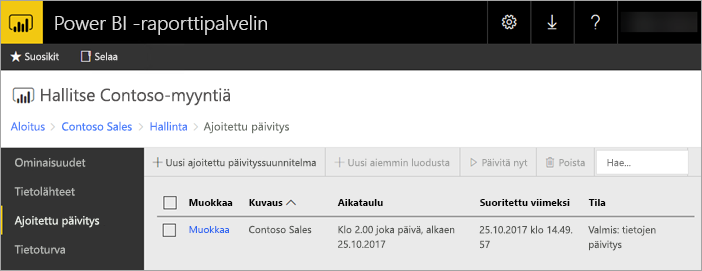
Tietolähteen tunnistetietojen määrittäminen
Tarvitset tarvittavat oikeudet ajoitetun päivityssuunnitelman luomiseen. Käyttöoikeudet määritetään raporttipalvelimen roolimäärituksissa. Lisätietoja on SQL Server Reporting Services -ohjeiden artikkelissa Roolimääritykset – ennalta määritetyt roolit .
Ennen ajoitetun tietojen päivityksen mallin luomista sinun on määritettävä tunnistetiedot kullekin tietolähteelle, jota käytetään Power BI -raportissasi.
Napsauta verkkoportaalissa Power BI -raporttia hiiren kakkospainikkeella ja valitse Hallitse.

Valitse vasemmasta valikosta Tietolähteet-välilehti .
Valitse näkyviin tulevasta tietolähteestä käytettävä todennustyyppi, kun muodostat yhteyden kyseiseen tietolähteeseen. Anna asianmukaiset tunnistetiedot.
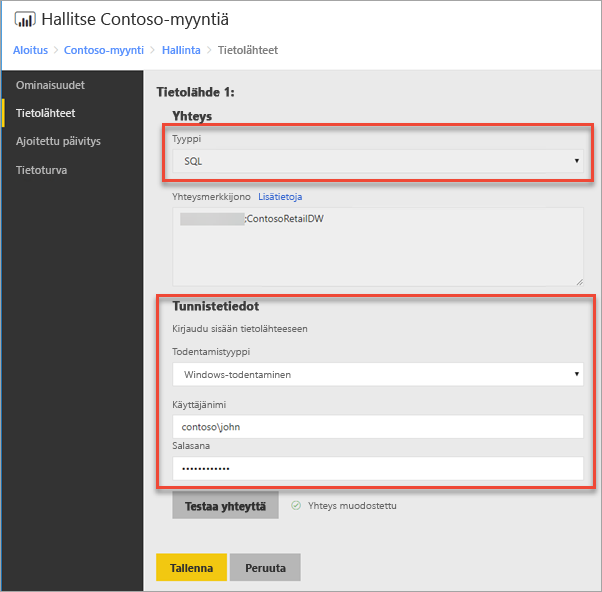
Ajoitetun päivityksen mallin luominen
Voit luoda ajoitetun päivityksen mallin noudattamalla seuraavia vaiheita.
Napsauta verkkoportaalissa Power BI -raporttia hiiren kakkospainikkeella ja valitse Hallitse.

Valitse vasemmasta valikosta Ajoitettu päivitys -välilehti.
Valitse Ajoitettu päivitys -sivulla Uusi ajoitetun päivityksen malli.
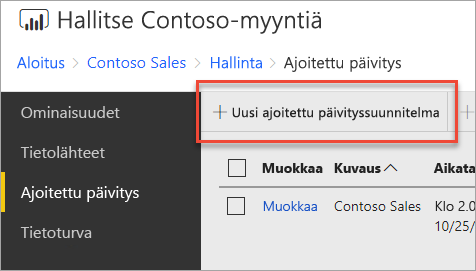
Kirjoita Uusi ajoitettu päivityksen malli -sivulle kuvaus ja määritä aikataulu tietomallin päivitykselle.
Valitse Luo ajoitettu päivityksen malli , kun olet valmis.
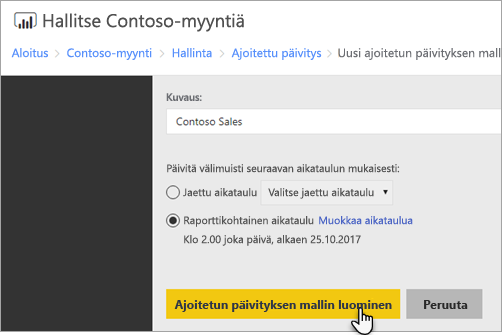
Ajoitetun päivityksen mallin muokkaaminen
Ajoitetun päivityksen mallin muokkaaminen muistuttaa mallin luomista.
Napsauta verkkoportaalissa Power BI -raporttia hiiren kakkospainikkeella ja valitse Hallitse.

Valitse vasemmasta valikosta Ajoitettu päivitys -välilehti.
Valitse Ajoitettu päivitys -sivulla Muokkaa hallittavan päivityssuunnitelman vierestä.
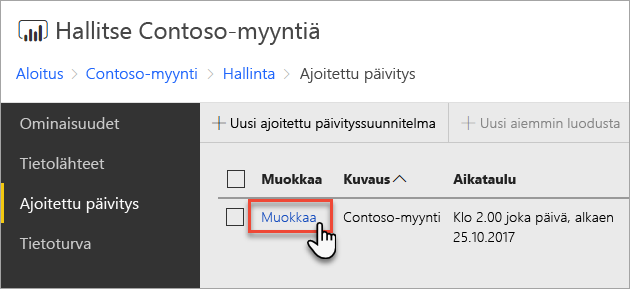
Kirjoita Muokkaa ajoitetun päivityksen mallia -sivulle kuvaus ja määritä aikataulu tietomallin päivitykselle.
Valitse Käytä, kun olet valmis.
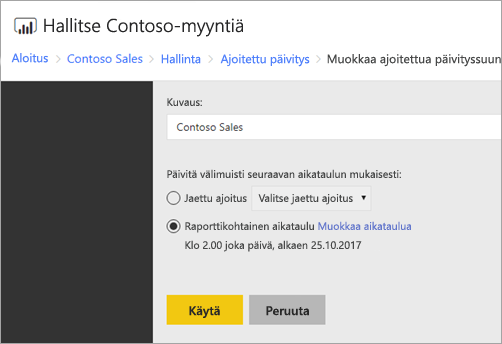
Ajoitetun päivityksen mallin tilan tarkasteleminen
Tarkastele ajoitetun päivityksen mallin tilaa verkkoportaalissa.
Napsauta verkkoportaalissa Power BI -raporttia hiiren kakkospainikkeella ja valitse Hallitse.

Valitse vasemmasta valikosta Ajoitettu päivitys -välilehti.
Ajoitettu päivitys -sivun oikeanpuoleisin sarake näyttää mallin tilan.
Tila Kuvaus Uusi ajoitetun päivityksen malli Suunnitelma on luotu, mutta sitä ei ole tehty. Päivittää Päivitysprosessi on alkanut. Virtautusmalli Analysis Serveriin Mallin kopioiminen raporttipalvelimen luettelotietokannasta isännöidylle Analysis Services -esiintymälle. Tietojen päivittäminen Päivitetään mallin tietoja. Tunnistetietojen poistaminen mallista Tunnistetietojen, joita käytetään yhteyden muodostamiseen tietolähteeseen, poistaminen mallista. Mallin tallentaminen luetteloon Tietojen päivittäminen on valmis ja päivitetty malli tallennetaan takaisin raporttipalvelimen luettelon tietokantaan. Valmis: tietojen päivittäminen Päivitys on valmis. Virhe: Päivityksen aikana tapahtui virhe, joka näytetään.
Verkkosivu on päivitettävä nykyisen tilan näkemimiseksi. Tila ei muutu automaattisesti.
Liittyvä sisältö
Saat lisätietoja aikataulujen luomisesta ja muokkaamisesta ohjeartikkelista Aikataulujen luominen, muokkaaminen ja poistaminen.
Lisätietoja ajoitetun päivityksen vianmäärityksestä on kohdassa Ajoitetun päivityksen vianmääritys Power BI -raporttipalvelin.
Onko sinulla lisää kysymyksiä? Voit esittää kysymyksiä Power BI -yhteisö